IPを固定したい機器があるが、何番を割り当てていいかわからない
そんな時の固定IPアドレスを決める手順をご紹介します
これはあくまで一般家庭でのネットワークの一例です
機器構成やネットワーク構成により状況は変わりますので、あくまで超初心者向けの参考程度にしてください
ルーターの設定画面からDHCP範囲を調べる
家庭で使用するノートPCやタブレット端末は無線LANルーターやポケットwi-fiなどと無線接続している場合が多いと思います
今回はwi-fi端末の設定画面の画像で説明します
ネットワーク内にある端末からwi-fiの設定画面にアクセスします
アクセス方法はブラウザを起動してwi-fi端末のIPアドレスを入力します
wi-fi端末のIPアドレスがわからない場合は
本体に書いてある
型番で検索するとオンラインマニュアルが出てくるので、マニュアルから確認する
コマンドプロンプトから調べる
などの方法があります
3番目のコマンドプロンプトから調べる手順は次の通りです
1.Windowsボタンの横にある検索窓に cmd と入力
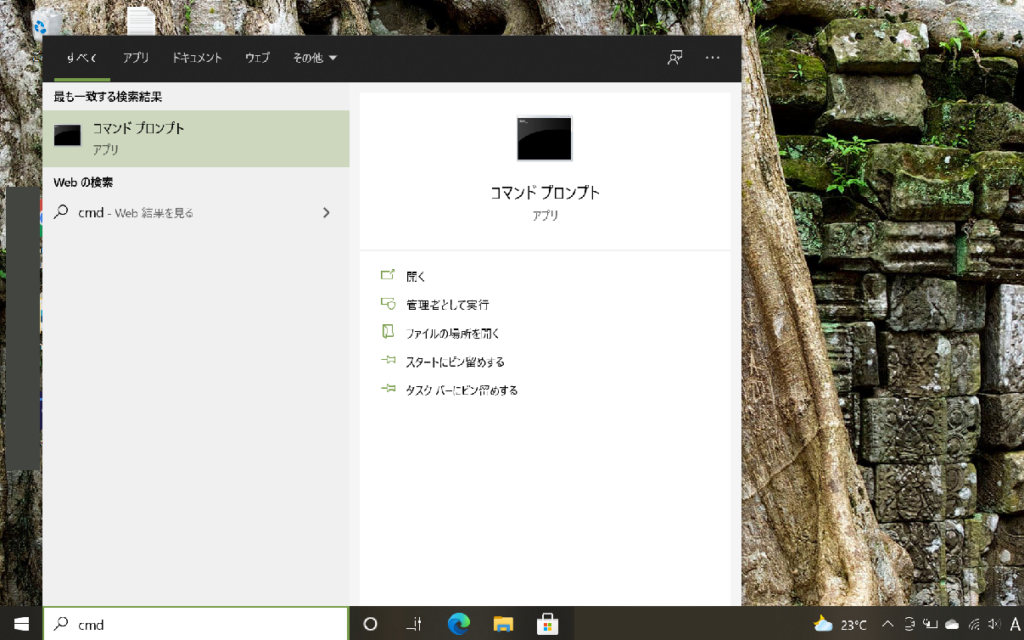
2.コマンドプロンプトが起動したら ipconfig と入力
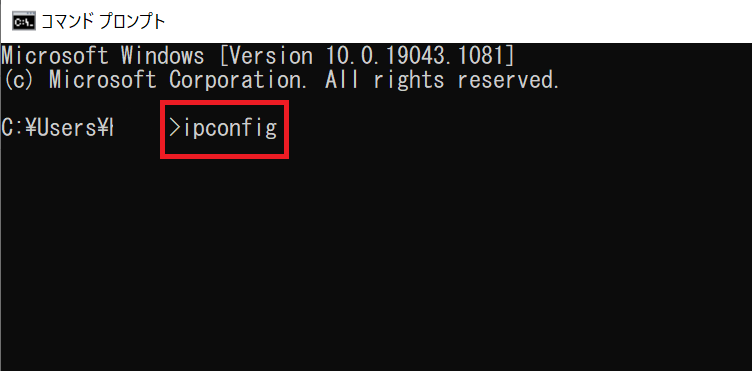
3.デフォルトゲートウェイと書かれている部分の数字がwi-fi端末やルーターのIPアドレスです

次にブラウザへ先ほど調べたIPアドレスを入力します
※本体やマニュアルに書かれている設定画面へのアクセスURLを入力しても問題ありません
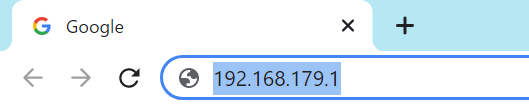
設定画面が表示されます
ここでログインIDとパスワードが求められますが、これも本体やオンラインマニュアルに記載があると思います
※以下はWX06の設定画面です
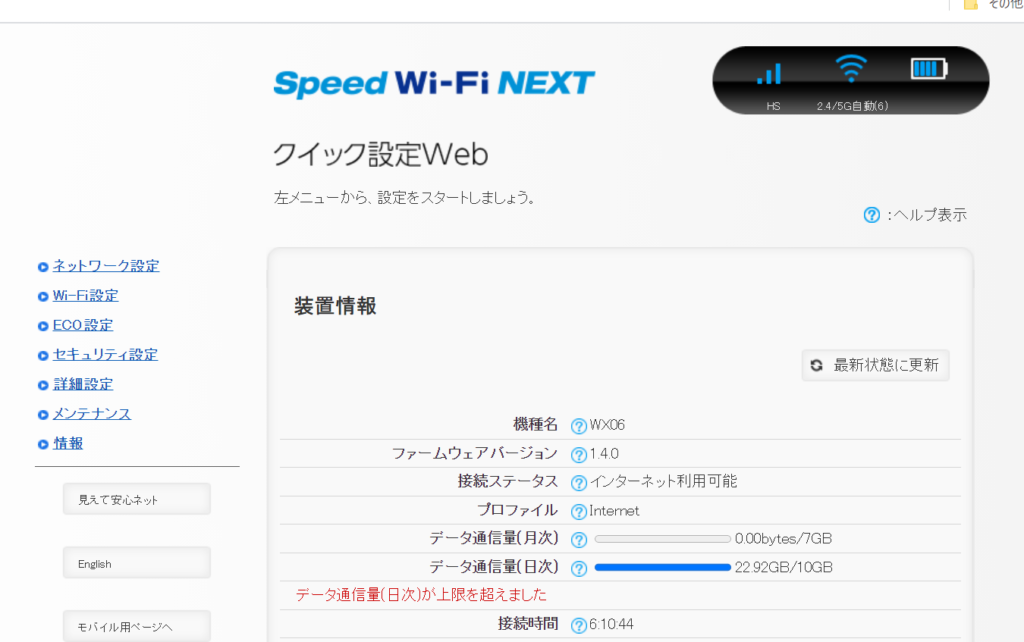
機器により名称や場所が異なりますが、DHCPというキーワードを探してください
ここに記載のある割り当て範囲が、固定IPアドレスを設定してはいけない範囲になります
※画像の場合は 192.168.179.2 ~ 192.168.179.33 がDHCP範囲です
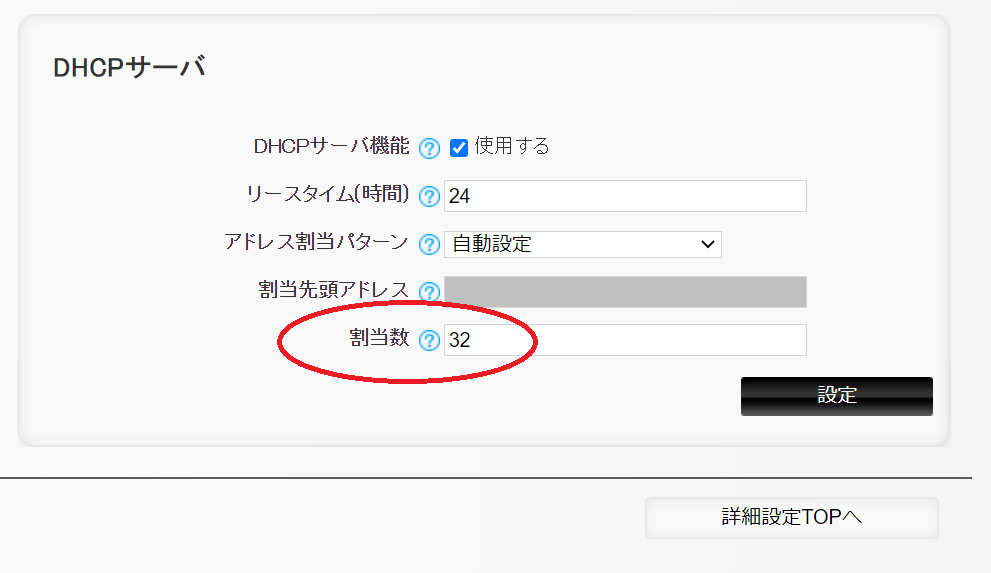
ルーターの設定画面は以下の記事も参照ください
コマンドプロンプトで現在のIPアドレス利用状況を調べる
次に現在使用されているIPアドレスを確認します
コマンドプロンプトからarpコマンドで確認ができます
手順は以下の記事をご覧ください
まとめ
これでDHCP範囲と現在使用中のIPアドレスがわかりました
新しく固定IPアドレスを設定したい機器は
DHCP範囲外 かつ 現在未使用 の番号を割り当ててください
割り当てた番号はどこかにメモしておくと、機器の増設時に役立ちます
固定IPアドレスを正しく設定しないとIPアドレスのバッティングが起こりネットワークトラブルの原因となります
上記の手順はあくまで一例ですが、ご参考になれば幸いです





コメント